Dê uma olhada nos clientes FTP mais populares, confiáveis e convenientes para Mac que você pode usar para gerenciar sites, servidores de arquivos, redes, etc., de forma mais eficiente. No entanto, adiantando-se, recomenda-se aos usuários de Mac o uso do CloudMounter – um cliente FTP de nova geração com um conjunto de recursos impressionantes. Abaixo, você encontrará a lista com prós e contras de cada melhor cliente FTP para Mac, bem como uma tabela comparativa. Confira!
O que é FTP (File Transfer Protocol)?
O Protocolo de Transferência de Arquivos foi um dos primeiros métodos para trocar dados entre computadores em uma rede TCP/IP. Ele é muito conveniente para o upload e download de arquivos grandes. O protocolo opera em um modelo cliente-servidor, onde um servidor FTP e um cliente FTP realizam as operações de transferência de dados.
Um servidor FTP é configurado na rede e é o local para armazenamento de arquivos. Usuários de Mac acessam esse servidor utilizando softwares especiais, chamados de clientes FTP para Mac, para iniciar o processo de copiar ou fazer upload de dados para o servidor. Algumas décadas atrás, os clientes FTP eram apenas aplicativos de linha de comando (CLI). Agora, eles possuem interfaces próprias, fáceis de usar e intuitivas, tornando a transferência de arquivos fácil e simples, estando disponíveis como aplicativos independentes, clientes web e extensões simples para navegadores web.
Lista de verificação - o que procurar no melhor cliente FTP para Mac?
A maioria dos clientes FTP possui as mesmas funcionalidades e são bastante semelhantes, mas às vezes você encontra um pequeno recurso em um deles que muda toda a ideia do FTP e o torna mais útil para você. Esses são os recursos que você deve levar em consideração ao procurar o melhor cliente FTP para macOS.
- Procure interfaces intuitivas com funcionalidade de arrastar e soltar.
- A segurança deve estar no topo da lista ao escolher um cliente FTP.
- O melhor cliente FTP para macOS possui favoritos e ferramentas de busca para seus arquivos.
- Reconexão automática ao servidor.
- Suporte para download paralelo ou enfileiramento de arquivos.
- O cliente FTP também deve suportar a capacidade de pausar a transferência de arquivos e retomá-la quando necessário.
- Verifique quais clientes estão conectando a determinados tipos de servidores. Alguns deles só podem transferir de servidores locais para servidores online. Outros suportam conexão com servidores de armazenamento de terceiros como Dropbox e Google Drive.
- Certifique-se de que o cliente suporta diferentes tipos de protocolos.
- Transferência rápida de arquivos é essencial em qualquer cliente FTP decente para macOS.
- Verifique se o seu cliente FTP suporta o modo de comparação de diretórios lado a lado.
- A maioria dos usuários já precisou lidar com a transferência de arquivos grandes usando um cliente FTP. Portanto, vale a pena verificar se a ferramenta de FTP escolhida para Mac suporta o tratamento de arquivos grandes.
- Capacidade de alterar/renomear arquivos diretamente no servidor.
Definitivamente, esta lista pode ser ainda maior e cabe a você decidir qual cliente FTP para Mac é perfeito para você e satisfaz todas as suas necessidades.
Sendo desenvolvedor web, meu trabalho diário envolve transferências constantes de arquivos. Portanto, minha ferramenta ideal precisa lidar com grandes lotes de forma eficiente, fornecer uma visão clara dos diretórios do servidor e oferecer sincronização confiável. A segurança também é primordial.— Reddit
Visão geral dos principais clientes FTP para Mac
Abaixo você encontrará nossa coleção dos melhores FTP gratuitos para Mac, juntamente com as versões pagas. Todos eles diferem no conjunto de recursos oferecidos aos usuários. Dê uma olhada neles e encontre o ideal para você.
1. CloudMounter
O primeiro da nossa lista é o CloudMounter. Pode ser orgulhosamente chamado de um dos melhores clientes FTP para Mac, pois o aplicativo permite que você trabalhe com seus dados online como se estivessem localizados em seu computador e possui uma integração perfeita ao Finder. O aplicativo é implementado de forma bastante minimalista e pode agradar tanto a usuários experientes quanto iniciantes.
Além de trabalhar com FTP, FTPS e SFTP, bem como com conexões WebDAV, o CloudMounter oferece a você a possibilidade de montar os serviços de computação em nuvem mais populares como discos locais no seu Mac, a saber: Microsoft OneDrive, Google Drive, Amazon S3, Dropbox, Backblaze B2, Box, OpenStack, etc. Com o CloudMounter, você pode facilmente criar, visualizar, editar, excluir, bem como enviar e baixar arquivos de servidores remotos e armazenamentos em nuvem com apenas alguns cliques. Além disso, o aplicativo permite que você criptografe todos os seus dados independentemente da nuvem ou servidor escolhido.
Última atualização: 13 de outubro de 2025
Preço: disponível gratuitamente, assinatura paga por $29,99
Avaliação: 4,5/5 no Capterra

Prós
- suporte nativo para Apple Silicon;
- modo compacto
- estabelecer uma conexão com vários servidores ao mesmo tempo;
- recurso avançado de criptografia
- gerenciamento de arquivos em um só lugar;
- contas de armazenamento ilimitadas;
- trabalhar offline;
- Suporte ao Keychain do macOS.
Contras
- algumas conexões estão disponíveis em uma versão paga.
2. Commander One
O próximo em nossa lista é o Commander One. Apesar de ser um excelente gerenciador de arquivos, o aplicativo também pode ser a sua principal escolha como solução de software FTP para Mac. Assim como o já mencionado CloudMounter, o Commander One também suporta conexões com os serviços de computação em nuvem mais populares, como Amazon S3, Dropbox, Google Drive, Microsoft OneDrive, Backblaze B2, Box, OpenStack, etc. Vale mencionar que todas as credenciais de login para as conexões são armazenadas de forma segura no macOS Keychain.
O aplicativo permite lidar facilmente com os arquivos e pastas armazenados em seus servidores remotos e serviços de armazenamento em nuvem sem a necessidade de copiar os dados para o computador. Além disso, o aplicativo possui uma interface de painel duplo que aumenta significativamente a produtividade ao lidar com arquivos, pois você não precisa mais abrir, fechar e alternar entre várias abas.
Última atualização: 13 de outubro de 2025
Preço: versão gratuita disponível, versão paga custa $29,99
Avaliação: 4,7/5 no Capterra
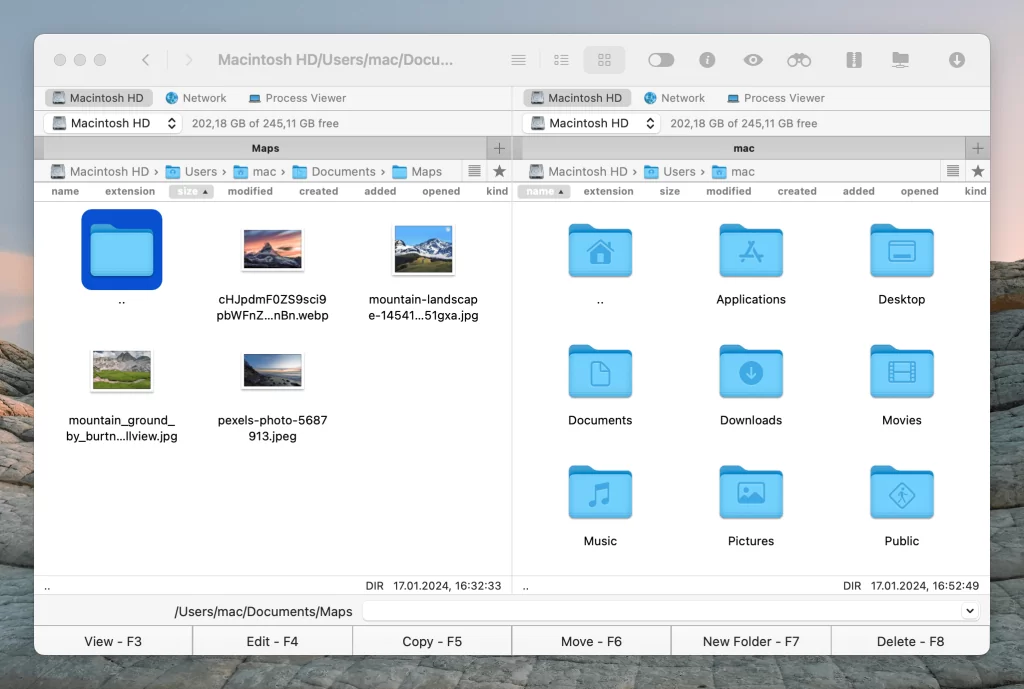
Prós
- exibe todas as conexões em um só lugar;
- utilitário FTP rápido para Mac;
- suporte para vários tipos de arquivos de arquivo;
- Emulador de terminal
- acesso root.
Contras
- alguns recursos disponíveis na versão paga;
- recurso de comparação de diretórios ausente.
3. Transmit 5
Outro dos melhores clientes FTP para Mac é o Transmit 5. O aplicativo também é implementado no formato de painel duplo. À esquerda, estão os arquivos do seu computador, à direita, os arquivos armazenados no servidor. O app vem com um conjunto bastante poderoso de recursos como sincronização de pastas, backups, comparação de arquivos, exclusão, upload, download de arquivos, pré-visualização, edição remota de arquivos, etc. O app se integra perfeitamente ao ambiente nativo do Mac. Tudo isso faz com que o Transmit 5 seja bastante fácil de aprender.
Além disso, o app permite que você adicione atalhos ao Finder como favoritos para acessar rapidamente as conexões necessárias. O Transmit suporta conexões SSH, SFTP, FTP, FTPs, assim como 11 armazenamentos em nuvem entre os quais você pode encontrar soluções como Backblaze B2, Box, Google Drive, DreamObjects, Dropbox, Microsoft Azure e Rackspace Cloud Files, etc. O aspecto mais forte deste aplicativo é que ele permite transferir arquivos em uma velocidade extremamente alta.
Última atualização: 27 de outubro de 2025
Preço: teste gratuito, $45 (compra única)
Avaliação: 4.4/5 na Mac App Store
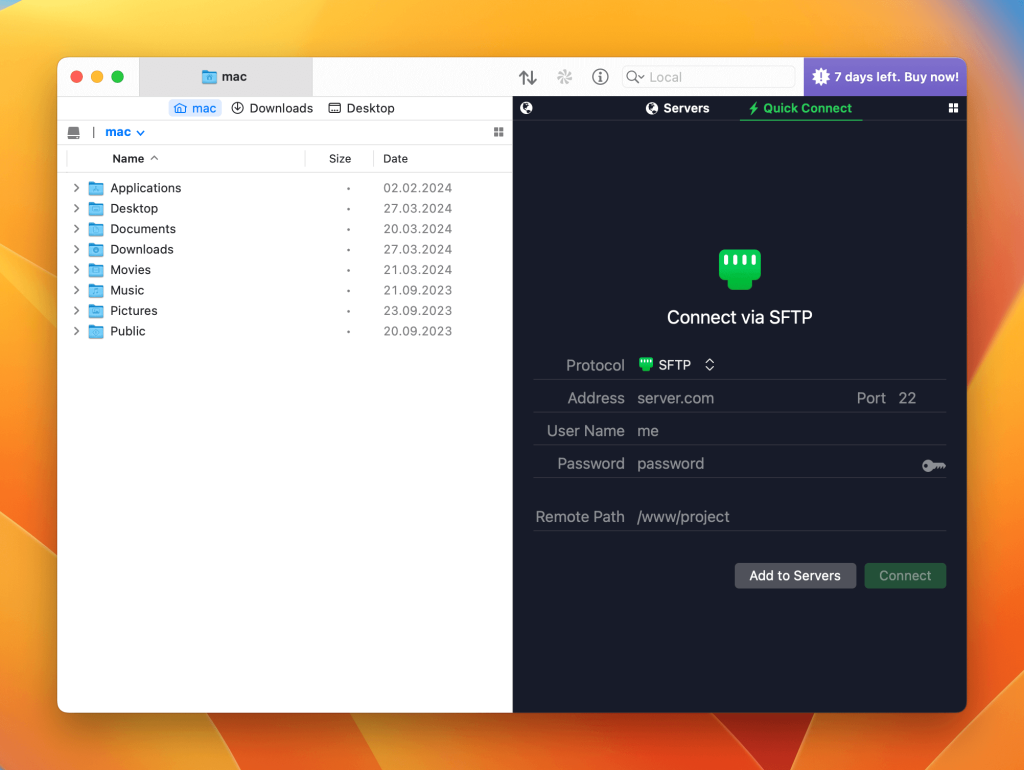
Prós
- velocidade de transferência extremamente rápida;
- suporte para login em dois fatores;
- sincronização de pastas
- recursos do disco
Contras
- A Barra de Lugares é um pouco confusa;
- conflitos ocasionais de upload;
- preço
4. CrossFTP
CrossFTP é mais um dos melhores clientes FTP gratuitos para Mac que utiliza uma interface gráfica tradicional, com os arquivos locais exibidos à esquerda e os arquivos remotos à direita. O programa foi criado em 2006 e é perfeitamente integrado para certos protocolos de rede. A funcionalidade necessária está disponível dependendo da versão selecionada do programa.
Por exemplo, a versão gratuita possui apenas conexões FTP, enquanto a versão paga oferece conexões via FTP sobre SSH, SFTP, FTPS (FTP sobre SSL), FXP, DAV / HTTP (S).
Última atualização: 11 de novembro de 2021
Preço: versão gratuita, Pro custa $24,99
Avaliação: 2,1/5 na Mac App Store
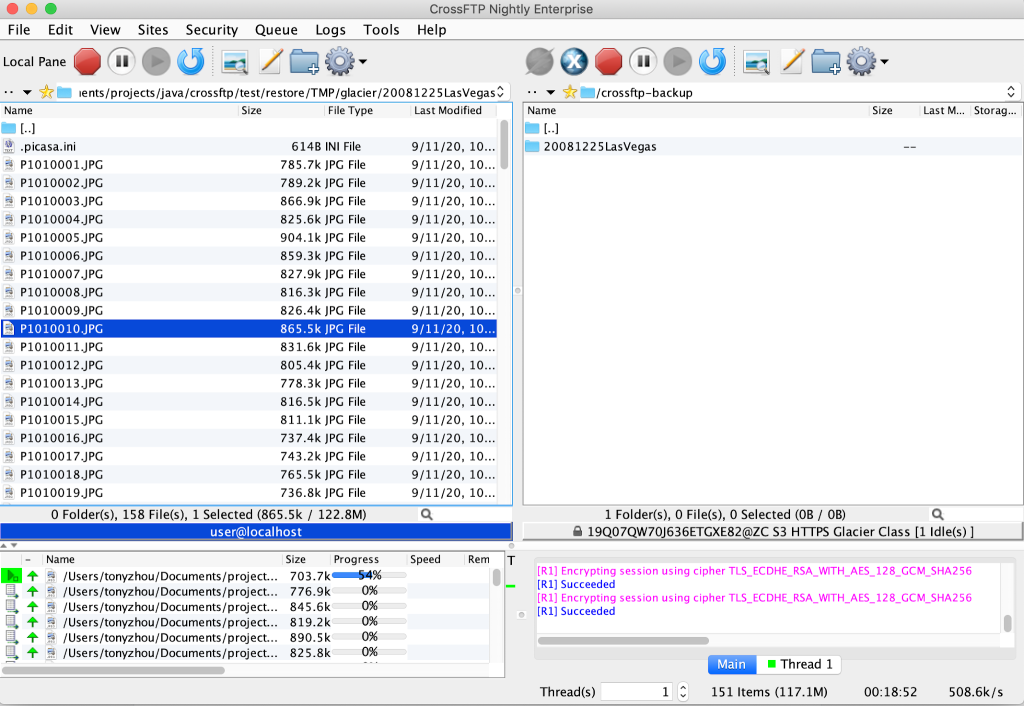
Prós
- suporte para criptografia de senha;
- gerenciar arquivos de arquivo diretamente dentro do aplicativo;
- sincronização de arquivos;
- suporta várias codificações.
Contras
- você não pode alterar rapidamente a largura de banda, limitar o tráfego ou aumentar o número de fluxos de download;
- problemas com pausa durante o download ou upload de arquivos;
- O instalador do Java é necessário.
5. ForkLift
O próximo lugar vai para o ForkLift. Um aplicativo bastante conveniente com a possibilidade de configurar o modo escuro que pode conquistar o coração de muitos usuários. Este gerenciador de arquivos fácil de usar funciona perfeitamente com servidores remotos através de conexões FTP, SFTP, WebDAV, bem como com a lista de serviços de computação em nuvem mais usados, como Google Drive, Backblaze B2, Rackspace CloudFiles, Amazon S3.
Você pode facilmente transferir dados entre os servidores conectados usando o já conhecido recurso de arrastar e soltar. Se você está procurando total controle pelo teclado, o ForkLift pode ser a melhor solução de cliente FTP para Mac.
Última atualização: 21 de outubro de 2025
Preço: teste gratuito, depois US$ 19,95
Avaliação: 4,4/5 no MacUpdate
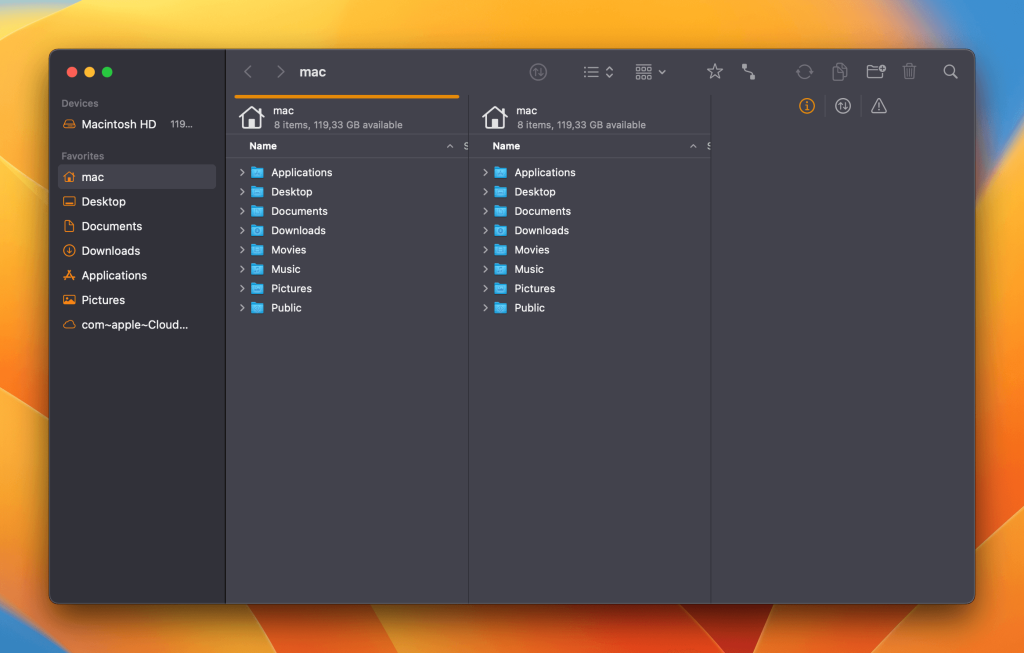
Prós
- comparar arquivos durante a transferência;
- alta velocidade de transferência;
- conectar-se simultaneamente a vários servidores;
- suporte para uma visualização rápida.
Contras
- nenhuma versão gratuita disponível;
- curva de aprendizado mais íngreme.
6. FileZilla
FileZilla é nossa próxima escolha de melhor cliente FTP para Mac. Ao trabalhar com o FileZilla, você pode visualizar toda a estrutura de arquivos do site/servidor com o qual está trabalhando. Com o Gerenciador de Sites integrado, o aplicativo possibilita salvar as credenciais de login, bem como diferentes configurações de conexão, a fim de ter um acesso mais rápido aos servidores.
Vale mencionar que o app também pode apresentar o status, comandos e respostas do servidor selecionado em formato de texto. O aplicativo oferece todos os recursos básicos e avançados que o usuário gostaria de ter em uma ferramenta FTP para Mac.
Última atualização: 27 de setembro de 2025
Preço: versão gratuita disponível, Pro custa 12,99€ por ano
Avaliação: 4,7/5 no Capterra
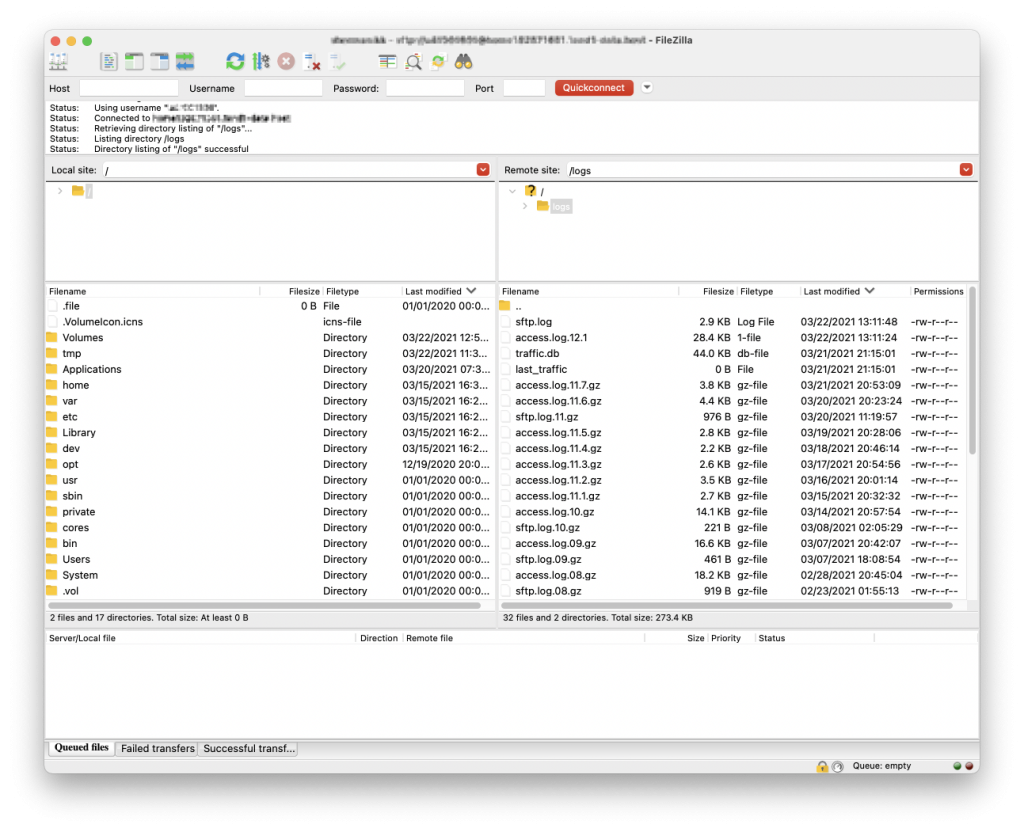
Prós
- um conjunto impressionante de recursos;
- suporte para FTP, FTP sobre SSL/TLS, Protocolo de Transferência de Arquivos SSH;
- trabalho conveniente com arquivos.
Contras
- a interface do usuário está sobrecarregada com diferentes opções, botões, etc.;
- a configuração da instalação do servidor é um pouco complicada.
7. Cyberduck
Cyberduck é o próximo cliente FTP para macOS bastante popular. Assim como os aplicativos mencionados acima, o Cyberduck também pode se gabar de vários recursos interessantes e úteis. Com a ajuda deste app, você pode salvar facilmente as configurações de FTP desejadas como padrão, a fim de se reconectar aos servidores com apenas alguns cliques.
Armazene suas informações de login em um Keychain e trabalhe com seus arquivos e pastas diretamente do Finder. O que mais alguém poderia pedir? Bastante direto e poderoso, o app pode funcionar não apenas com servidores remotos, mas também com serviços de computação em nuvem.
Última atualização: 15 de setembro de 2025
Preço: gratuito
Avaliação: 4,7/5 no Capterra
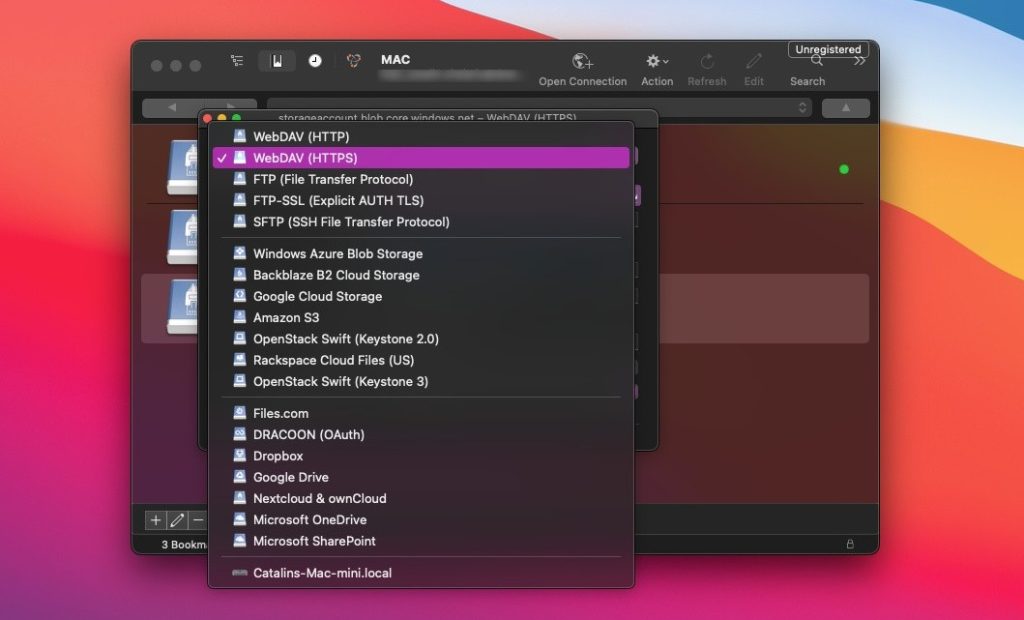
Prós
- integração perfeita no ambiente macOS;
- suporte para o Keychain do macOS;
- facilmente personalizável às necessidades do usuário;
- várias contas FTP.
Contras
- popup de doação irritante
- oferece modo de painel único;
- velocidade de transferência lenta (especialmente para arquivos grandes).
Tabela comparativa dos melhores softwares FTP para Mac
Dê uma olhada em uma tabela comparativa dos melhores clientes FTP para Mac que reunimos para sua conveniência. Esperamos que seja útil para você e que encontre o utilitário FTP perfeito para Mac.
| Principais recursos | CloudMounter | Commander One | Transmit | CrossFTP | Forklift | FileZilla | Cyberduck |
| Interface conveniente | |||||||
| Arrastar e soltar arquivos | |||||||
| Suporte a atalhos | |||||||
| Suporta SFTP | |||||||
| Criptografia de arquivos | Não funciona corretamente | ||||||
| Editar/modificar arquivos diretamente no servidor | |||||||
| Sincronizar pastas | |||||||
| Enfileirar operações de arquivos | |||||||
| Suporta WebDAV | Na versão PRO | ||||||
| Suporta conexões em nuvem | Algumas conexões | Na versão PRO | |||||
| Reconexão automática ao servidor | |||||||
| Multilíngue | |||||||
| Preço | $29.99 | $29.99 | $45 | Grátis/$24.99/$39.99 | $19.95 | Grátis / PRO $12.99 | Grátis |
Razões cruciais para usar soluções de cliente FTP de terceiros no Mac
Definitivamente, você pode se conectar a um servidor FTP usando um programa universal como o Finder, mas esse método nativo de conexão possui suas desvantagens, aumentando assim os motivos para usar clientes FTP de terceiros para Mac:
Vale ressaltar que, ao usar o Finder como cliente FTP, você terá a capacidade de acessar o servidor apenas no modo de leitura. O que isso significa? Bem, os arquivos podem ser baixados de um servidor para o computador, mas não o contrário. Isso é conveniente? Nós achamos que não.
Portanto, como você pode ver pelo que foi escrito acima, existem bons motivos para usar clientes FTP de terceiros para Mac, pois permitem que você abra rapidamente um servidor para que possa usar os arquivos dele livremente, com posterior visualização, correção, cópia e download dos mesmos.
Além disso, tal utilitário de FTP para Mac oferece suporte a conexão segura, possibilidade de ajustar parâmetros de conexão, capacidade de editar arquivos diretamente no servidor FTP, etc. Além disso, uma interface confortável permitirá ao usuário não notar nenhuma diferença ao trabalhar com informações dentro da estrutura de arquivos própria.
Conclusão
Neste artigo, listamos, em nossa opinião, o melhor cliente FTP gratuito para Mac, assim como as opções pagas, com diversos recursos que atenderão a necessidades específicas. A maioria dos aplicativos que permitem conexões FTP também oferecem suporte a conexões SFTP. E, ao utilizar um cliente FTP, o fluxo de trabalho real é o mesmo para FTP e SFTP. A única diferença é que você escolhe SFTP em vez de FTP ao se conectar. No entanto, escolher o melhor cliente FTP para Mac depende, principalmente, da sua preferência pessoal.
Perguntas Frequentes
Clientes FTP para Mac são aplicativos especiais de terceiros que são usados para conectar-se ao servidor FTP e interagir com seu sistema de arquivos.
FTP é uma boa alternativa aos meios de armazenamento usuais, capaz de proporcionar uma transferência de arquivos rápida e conveniente entre usuários da rede global. Graças a ele, você pode esquecer discos e pen drives, pois todos os arquivos são mais fáceis de fazer upload para um servidor FTP, onde estarão disponíveis para usuários de diferentes partes do mundo. Existe até mesmo um serviço especial chamado hospedagem FTP.
A variedade de clientes FTP no mercado dificulta a escolha do melhor programa FTP para Mac. Recomendamos que você procure uma interface amigável, suporte para os protocolos SFTP e FTPS, trabalho eficiente com arquivos de grande tamanho e suporte para criptografia.
O cliente FTP para macOS mais seguro é aquele com o mais alto nível de segurança. O aplicativo deve usar AES-256 e ter suporte ao Chaveiro do macOS para armazenar credenciais de login. Tudo isso você pode encontrar no Commander One ou no CloudMounter.
